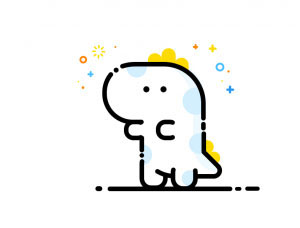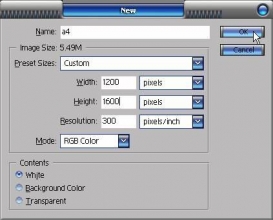ps鼠绘红梨(2)
来源:photoshop联盟
作者:Sener
学习:2524人次
9、新建一个图层,用钢笔勾出右上部的高光选区,羽化10个像素后填充橙黄色:#FBC614,如下图。

<图9>
10、新建一个图层,用钢笔勾出右侧顶部的暗部选区,羽化6个像素后填充橙红色:#EC9D09,如果边缘过渡不自然,可以添加蒙版,用黑色画笔稍微涂抹一下,如下图。

<图10>
11、新建一个图层,用钢笔勾出右上角边缘暗部选区,羽化3个像素后填充橙黄色:#EFA50B,如下图。

<图11>
12、新建一个图层,用钢笔勾出左下部的暗部选区,羽化15个像素后填充暗红色:#AE2618,效果如下图。

<图12>
13、新建一个图层,用钢笔勾出左侧边缘的高光选区,羽化5个像素后填充橙红色:#DB5832,如下图。

<图13>
14、新建一个图层,用钢笔勾出左侧中间部分的高光选区,羽化15个像素后填充橙红色:#ED822F,如下图。
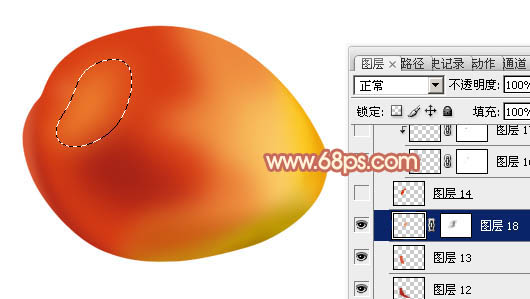
<图14>
15、新建一个图层,用钢笔勾出下图所示的选区,羽化1个像素后填充橙红色:#DD4113,如下图。

<图15>
16、新建一个图层,按Ctrl+ Alt + G 创建剪切蒙版,然后在当前图层下面新建一个图层,用钢笔勾出下图所示的选区,羽化4个像素后填充暗红色:#9B2417,如下图。

<图16>
17、新建一个图层,用钢笔勾出下图所示的选区,羽化2个像素后填充黑色。

<图17>
学习 · 提示
相关教程
关注大神微博加入>>
网友求助,请回答!